-
设置上限和下限并生成警报。
- 使用 AD-1687,可以设置温度、湿度和大气压力的上限和下限,并且可以显示 HI LO 警告。
- 使用说明请参考《AD-1687设定工具使用说明书》
-
当我检查保存的CSV文件数据时,记录开始的时间和第一个之后的所有时间都不同步。记录开始时,保存在 CSV 文件中的“ID 号”会更新,因为之后会保存环境数据,所以有时初始时间可能会稍微不同步。
-
与天平连接和使用时的注意事项。
如果 AD-1687 从天平接收到格式无法处理的数据,AD-1687 将显示“通信错误”。
如果发生此类错误,请检查以下设置。- 连接天平和 AD-1687 时,请务必在断电状态下将 RS-232C 电缆连接到 AD-1687。
-
对于天平的“数据输出”设置,将“数据编号”、“ID 编号”和“数据/时间”更改为“无输出”。
* 天平出厂默认设置为“无输出”。 - 将天平的“数据格式”设置更改为“CSV 格式”以外的设置。
- 确认天平和 AD-1687 的“波特率”和“位长、奇偶校验”相同。
-
我使用设置工具更改了一些设置,但更改没有生效。
- 要使更改生效,请在使用设置工具进行更改后关闭并重新启动 AD-1687。
- 有关如何操作设置工具的说明,请参阅“设置工具使用说明书”
-
某些项目不会出现在选项菜单中。
根据 AD-1687 的操作状态,可以设置的选项会有所不同。
- 进行间隔记录时,不能选择“PRIMARY DATA(主显示选择)以外的字段。要进行更改,请停止间隔记录一段时间。
- “USB”(USB 功能选择)只有在 AD-1687 和电脑通过 USB 数据线连接时才能选择。
- AD-1687与电脑通讯时,不能选择“USB”(USB功能选择)以外的项目。

-
实时传输模式数据未正确导入Excel。
根据计算机的能力,Excel 的处理可能跟不上,数据可能无法正确输入。使用方法(1)或(2)正确记录数据。
(1) 将实时传输模式的应用程序设置为不是Excel,而是记事本等应用程序。传输完成后,用 Excel 打开记事本的数据。
(2) 如果您希望将数据传输到 Excel,请使用以下方法。(仅限 Windows XP)

- 从“控制面板”中选择“区域和语言设置”

- 选择“语言”选项卡,然后单击“详细信息”
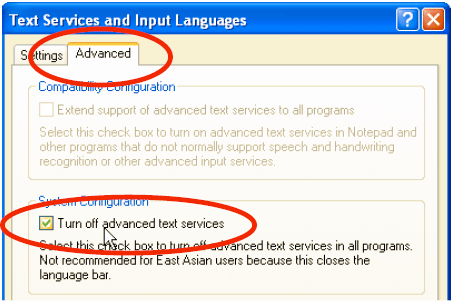
- 选择“高级”选项卡,选中“关闭高级文本服务”框,然后按确定。
-
我希望使用实时传输模式以特定间隔将称重数据发送到PC。
-
只有当天平具有“间隔输出模式”时才能使用。(型号:FX-i/FZ-i、BM、HR-AZ/A)1:使用天平说明书,打开“间隔输出模式”。
2:更改“间隔时间”设置以匹配您希望记录的间隔。
注意:天平的“间隔时间”应设置为至少 10 秒。
如果间隔太短,根据 PC 的性能,保存的数据可能会被遗漏。3:将天平的RS-232C电缆插入AD-1687,同时关闭电源。
4:将USB线插入AD-1687,选择“REAL TIME”并按ENTER键。
5:将光标放在要保存到的应用程序上(EXCEL 等)
6:从天平启动间隔输出(例如:按天平上的PRINT键)
根据天平的间隔时间设置,将测量数据和环境数据传输到应用程序。
-
只有当天平具有“间隔输出模式”时才能使用。(型号:FX-i/FZ-i、BM、HR-AZ/A)1:使用天平说明书,打开“间隔输出模式”。
-
我希望以一定的时间间隔保存称重数据。
-
如果天平有“间隔输出模式”(型号:FX-i/FZ-i、BM、HR-AZ/A)
1:使用天平说明书,开启“间隔输出模式”。
2:更改“间隔时间”设置以匹配您希望记录的间隔。
3:将天平的RS-232C电缆插入AD-1687,同时关闭电源。
4:启动天平间隔输出(例:按天平上的PRINT键)
根据天平的间隔时间设置,将测量数据传输到AD-1687并保存。
-
如果天平没有“间隔输出模式”。
1:将天平的“数据输出模式”设置为“流模式”,将“数据输出间隔”设置为“1.6秒”
*由于AD-1687跟不上流模式的传输速率,间隔会走不同步。
正是出于这个原因,我们建议设置为“1.6 秒”。2:将天平的RS-232C电缆插入AD-1687,同时关闭电源。
3:插入电缆后,可以立即开始以 1.6 秒的间隔记录数据。
* 可记录约 4 小时的数据。
-
如果天平有“间隔输出模式”(型号:FX-i/FZ-i、BM、HR-AZ/A)
-
我希望以一定的时间间隔保存称重数据。
- 确保 RS-232C 连接器插入。
- 检查以确保 AD-1687 和测量仪器的波特率和奇偶校验设置相同。